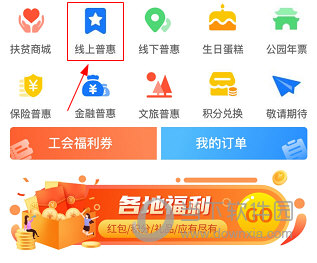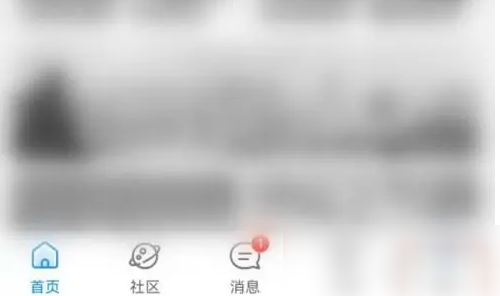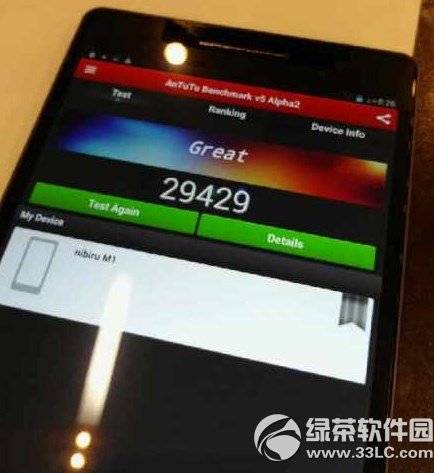异次元漫画网络图源导入地址、异次元漫画如何导入图片,不妨跟随9158app小编来看看。

1、选择需要导入的二维码图片来源,分享到微信,即可发送到您的“文件传输助手”;
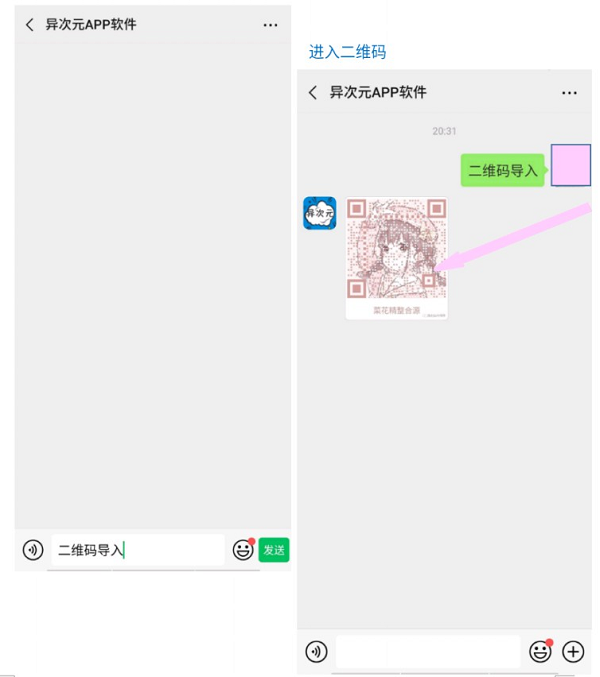
2、然后长按图片选择【识别图片中的二维码】直接获取对应的图片源文件,然后点击右上角【…】;
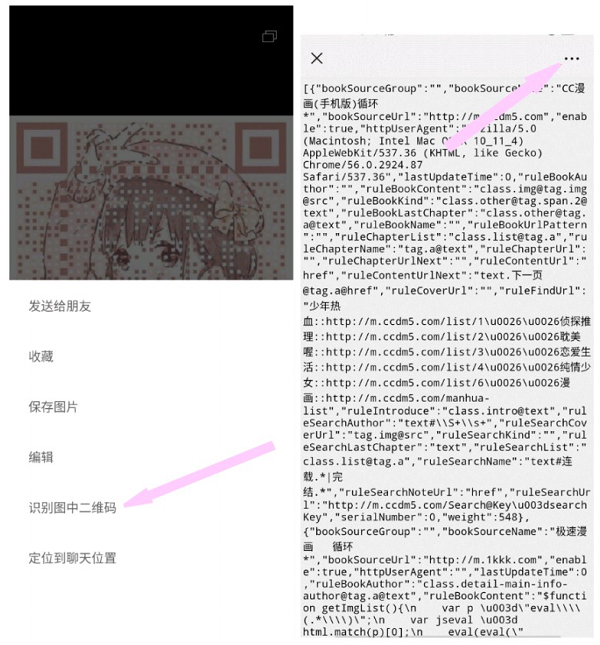
3、选择【复制链接】,有连接图源的朋友可以直接复制打开异次元漫画APP导入;
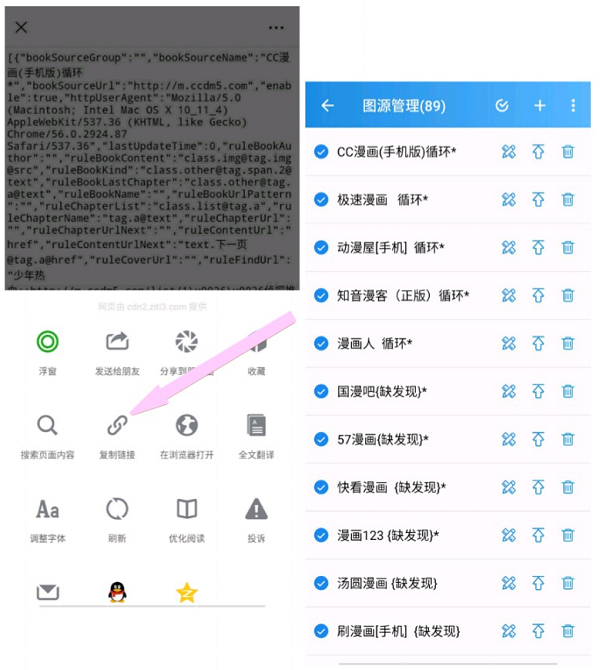
4、在异次元漫画图片源管理页面,点击右上角【三点】,选择【删除图片源】(小编分享的图片源为大型综合图片源,需要将其删除)删除后再导入,如果没有则直接跳过此步骤);
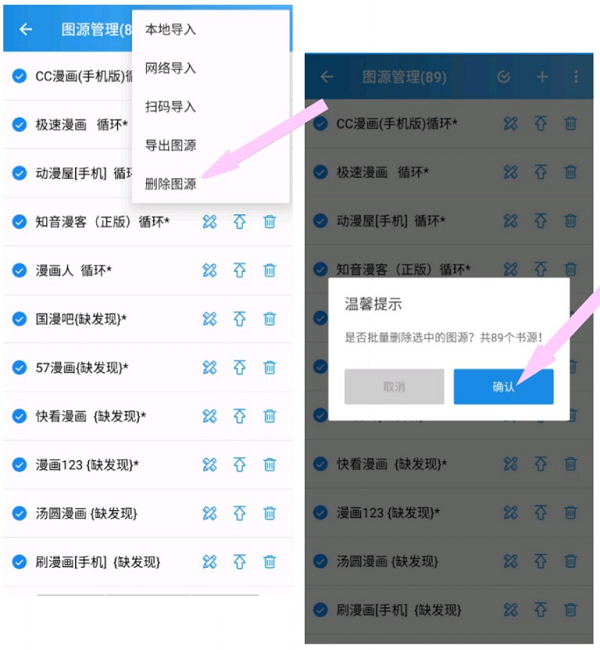
5、再次点击右上角【三点】,选择【网络导入】图片源,然后粘贴链接,点击【确认】,等待导入完成。
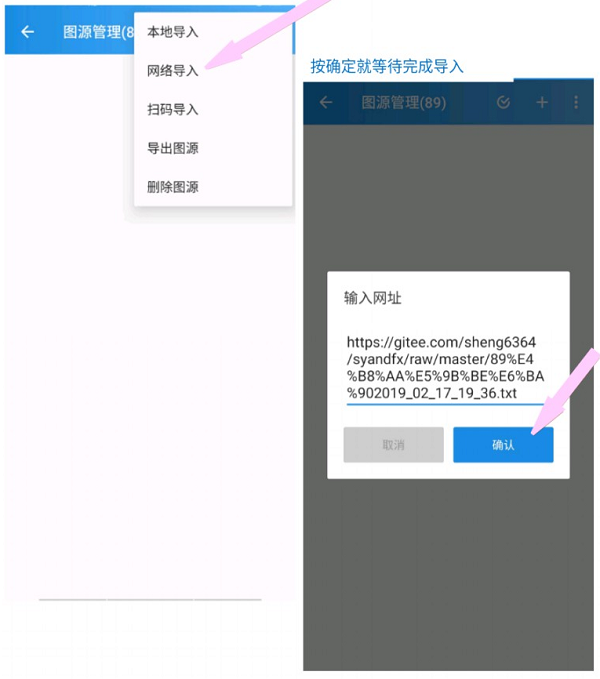
6、将您获取的二维码图片源直接保存到手机上;
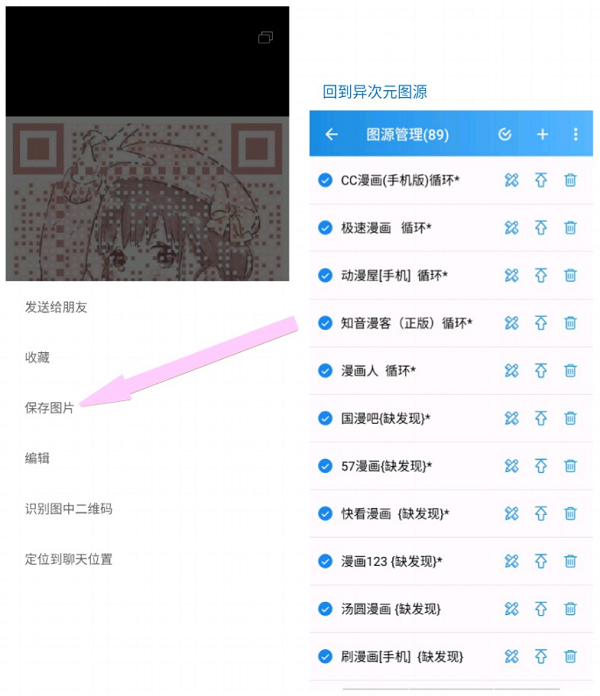
7.然后进入异次元漫画应用,点击图片源管理页面右上角的【三个点】,选择【删除图片源】(大型集成图片源需要删除后再导入,如果没有则跳过直接这一步);
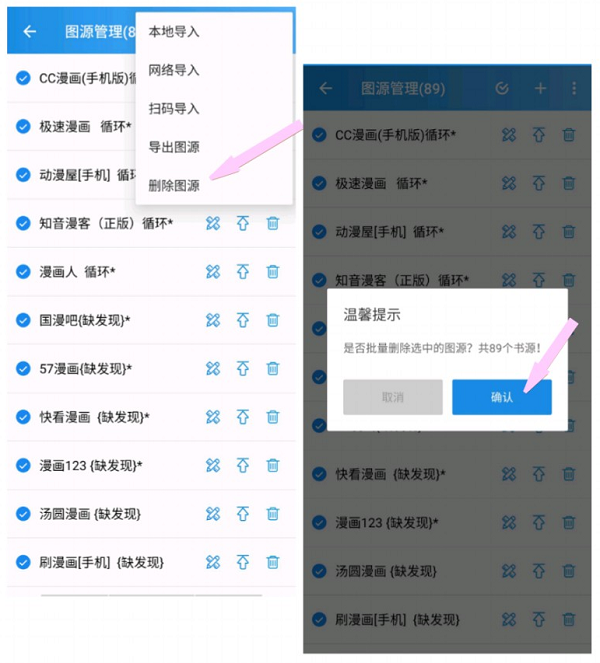
8、再次点击右上角【三点】,选择【扫描二维码导入】,然后选择【相册】;
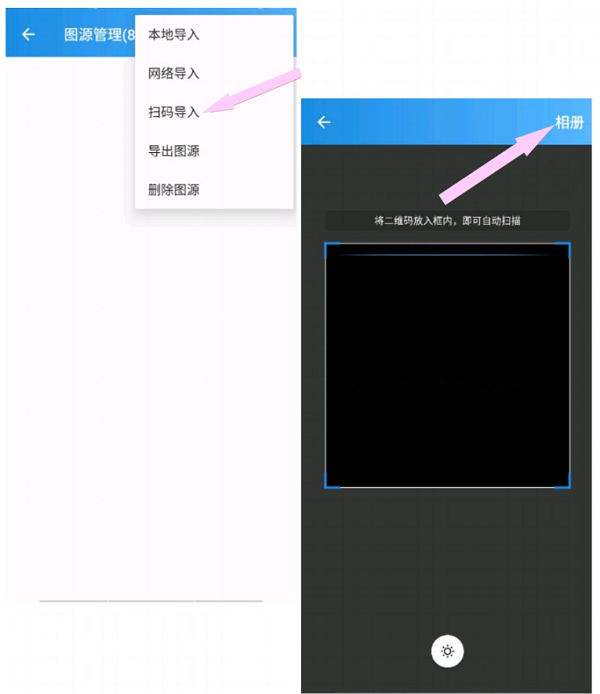
9、找到文件中你的图片保存位置,或者点击左上角【三】,选择【相册】打开;
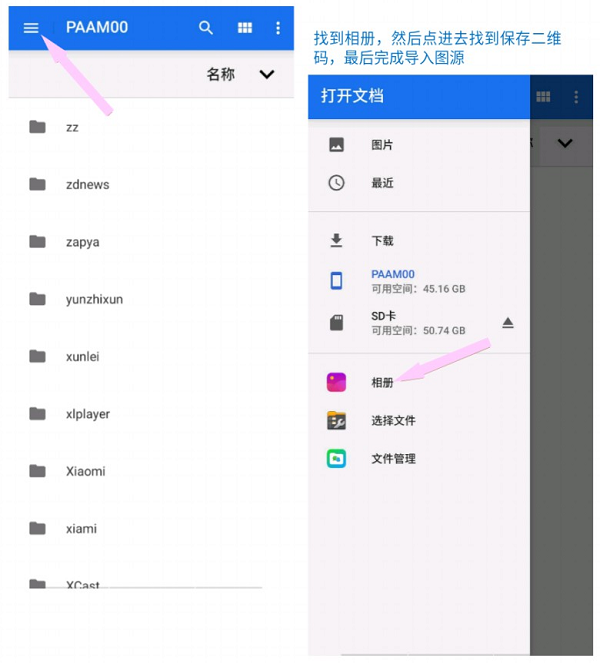
10. 选择需要导入的二维码图片源,等待图片源导入。
以上是异次元漫画网络图源导入地址、异次元漫画如何导入图片的全部内容。更多异次元漫画软件操作流程请关注9158app。